
Viele Benutzer sagten kürzlich, dass der OneDrive-Rechtsklick nicht über die beiden Menüfunktionen „Speicherplatz freigeben“ und „Immer auf diesem Gerät behalten“ verfügt. Was soll ich also tun? Lassen Sie diese Website den Benutzern die Lösung vorstellen, der Benutzer vertrauen können win10 OneDrive verfügt nicht über die Menüs „Freier Speicherplatz“ und „Immer auf diesem Gerät behalten“, wenn Sie mit der rechten Maustaste darauf klicken.
Lösung für die Menüs „Freier Speicherplatz“ und „Immer auf diesem Gerät behalten“, wenn Sie mit der rechten Maustaste auf Win10 OneDrive klicken
1. Drücken Sie „Windows-Logo-Taste + R“ und geben Sie den folgenden Befehl ein:
%localappdata%MicrosoftOneDriveonedrive. exe /reset
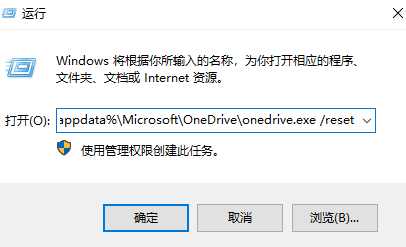
Drücken Sie zum Ausführen die Eingabetaste. Wenn eine Fehlermeldung angezeigt wird, verwenden Sie stattdessen den folgenden Befehl:
C: Programme (x86) Microsoft OneDrive onedrive.exe /reset
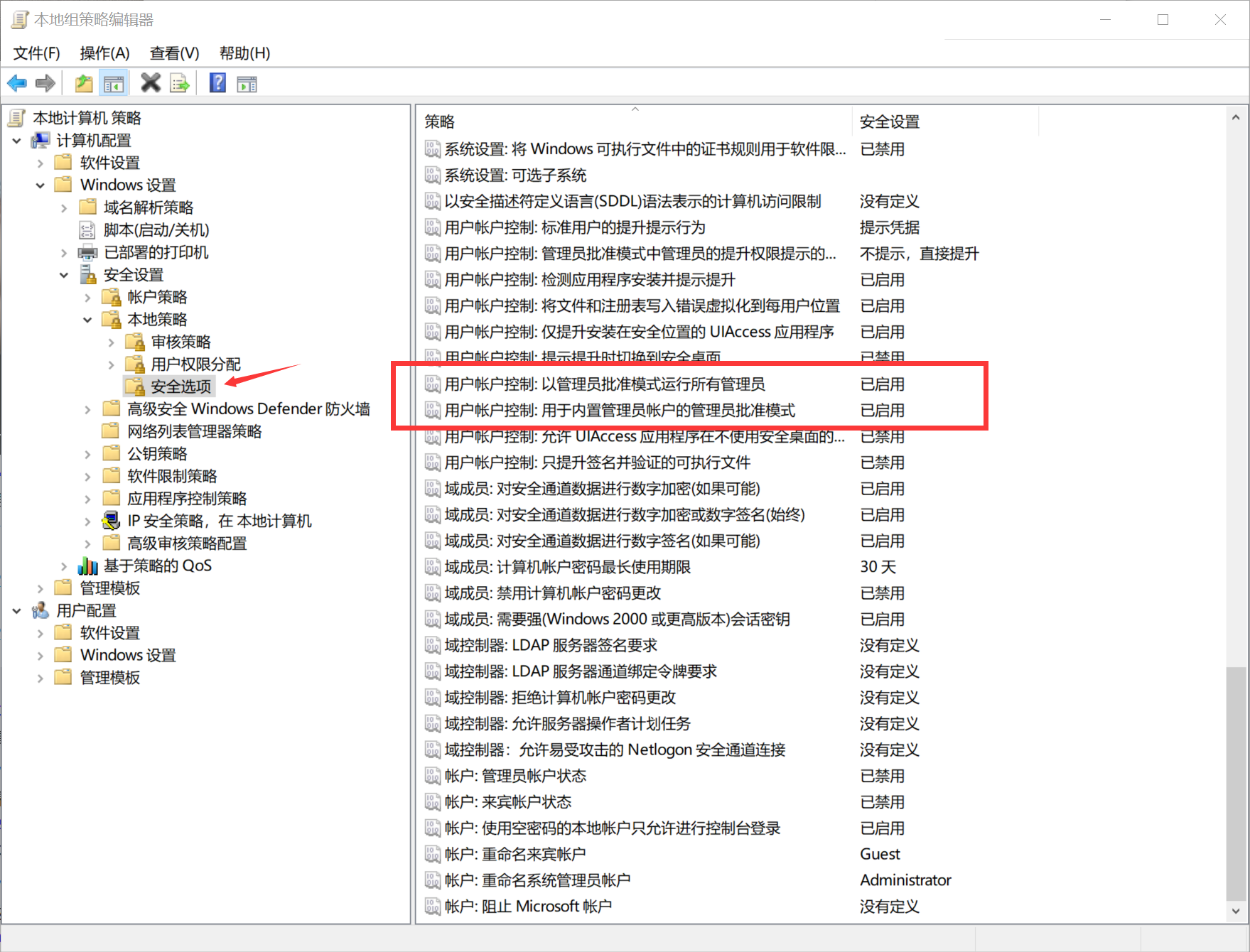
2. Starten Sie Startmenü in der Anwendungsliste Suchen Sie die OneDrive-App und starten Sie sie.
3. Warten Sie nach dem Öffnen des Ordners eine Weile (es kann einige Minuten dauern), bis das OneDrive-Cloud-Symbol in der Taskleiste angezeigt wird, und warten Sie, bis die Dateien erneut synchronisiert werden.
4. Nachdem alle Dateien synchronisiert wurden, schließen Sie den Ordner, starten Sie ihn neu und prüfen Sie, ob das Rechtsklick-Menü wieder normal wird.
Das obige ist der detaillierte Inhalt vonLösung für den Rechtsklick auf Win10 OneDrive, der keinen Speicherplatz freigibt und ihn immer auf diesem Gerät behält. Für weitere Informationen folgen Sie bitte anderen verwandten Artikeln auf der PHP chinesischen Website!
 Der Win10-Bluetooth-Schalter fehlt
Der Win10-Bluetooth-Schalter fehlt
 Warum werden alle Symbole in der unteren rechten Ecke von Win10 angezeigt?
Warum werden alle Symbole in der unteren rechten Ecke von Win10 angezeigt?
 Der Unterschied zwischen Win10-Ruhezustand und Ruhezustand
Der Unterschied zwischen Win10-Ruhezustand und Ruhezustand
 Win10 pausiert Updates
Win10 pausiert Updates
 Was tun, wenn der Bluetooth-Schalter in Windows 10 fehlt?
Was tun, wenn der Bluetooth-Schalter in Windows 10 fehlt?
 Win10 stellt eine Verbindung zum freigegebenen Drucker her
Win10 stellt eine Verbindung zum freigegebenen Drucker her
 Bereinigen Sie den Müll in Win10
Bereinigen Sie den Müll in Win10
 So geben Sie den Drucker in Win10 frei
So geben Sie den Drucker in Win10 frei




